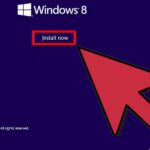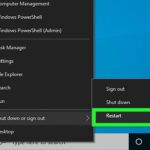Cara menghapus startup windows 7 – Bosan dengan komputer yang lemot saat dihidupkan? Mungkin penyebabnya adalah program yang dijalankan secara otomatis saat Windows 7 dimulai, atau yang dikenal sebagai program startup. Program-program ini, meskipun bermanfaat, dapat memperlambat kinerja komputer jika terlalu banyak. Maka dari itu, mempelajari cara menghapus program startup Windows 7 sangat penting untuk mendapatkan pengalaman komputer yang lebih lancar dan cepat.
Artikel ini akan membahas secara detail tentang program startup Windows 7, metode penghapusannya, dan dampak positifnya bagi performa komputer. Anda akan mempelajari cara menghapus program startup melalui menu “msconfig”, menggunakan program pihak ketiga, dan bahkan memahami kapan penghapusan ini tidak diperlukan. Siap untuk meningkatkan performa komputer Anda? Mari kita mulai!
Mengenal Startup Windows 7
Startup Windows 7 adalah proses awal saat komputer dinyalakan, di mana sistem operasi Windows 7 dimuat dan siap digunakan. Pada proses ini, beberapa program akan berjalan secara otomatis, baik yang dibutuhkan untuk menjalankan Windows 7 maupun program yang diinstal pengguna.
Program yang Muncul di Startup Windows 7
Beberapa program yang biasanya muncul di startup Windows 7 antara lain:
- Antivirus
- Program pembaruan sistem (Windows Update)
- Program pengelola koneksi internet
- Program pengelola printer
- Program yang diinstal pengguna, seperti aplikasi chatting, software editing, dan lain-lain.
Daftar Program Startup Windows 7 dan Fungsinya
Berikut tabel yang berisi daftar program startup Windows 7 beserta fungsinya:
| Nama Program | Fungsi |
|---|---|
| Antivirus | Melindungi komputer dari virus dan malware |
| Windows Update | Memeriksa dan menginstal pembaruan sistem Windows |
| Program pengelola koneksi internet | Membuat koneksi internet dan mengelola pengaturan jaringan |
| Program pengelola printer | Mencetak dokumen dan mengelola pengaturan printer |
| Program yang diinstal pengguna | Berbagai fungsi sesuai dengan program yang diinstal |
Lokasi Program Startup Windows 7 di Komputer
Lokasi program startup Windows 7 berada di dalam folder “Startup” yang terletak di dalam folder “Program Data” pengguna. Ilustrasi/gambar berikut menunjukkan lokasi program startup Windows 7 di komputer:
Gambar menunjukkan lokasi folder “Startup” di dalam folder “Program Data” pengguna. Folder “Startup” berisi shortcut program yang akan dijalankan saat Windows 7 dinyalakan.
Metode Menghapus Startup Windows 7
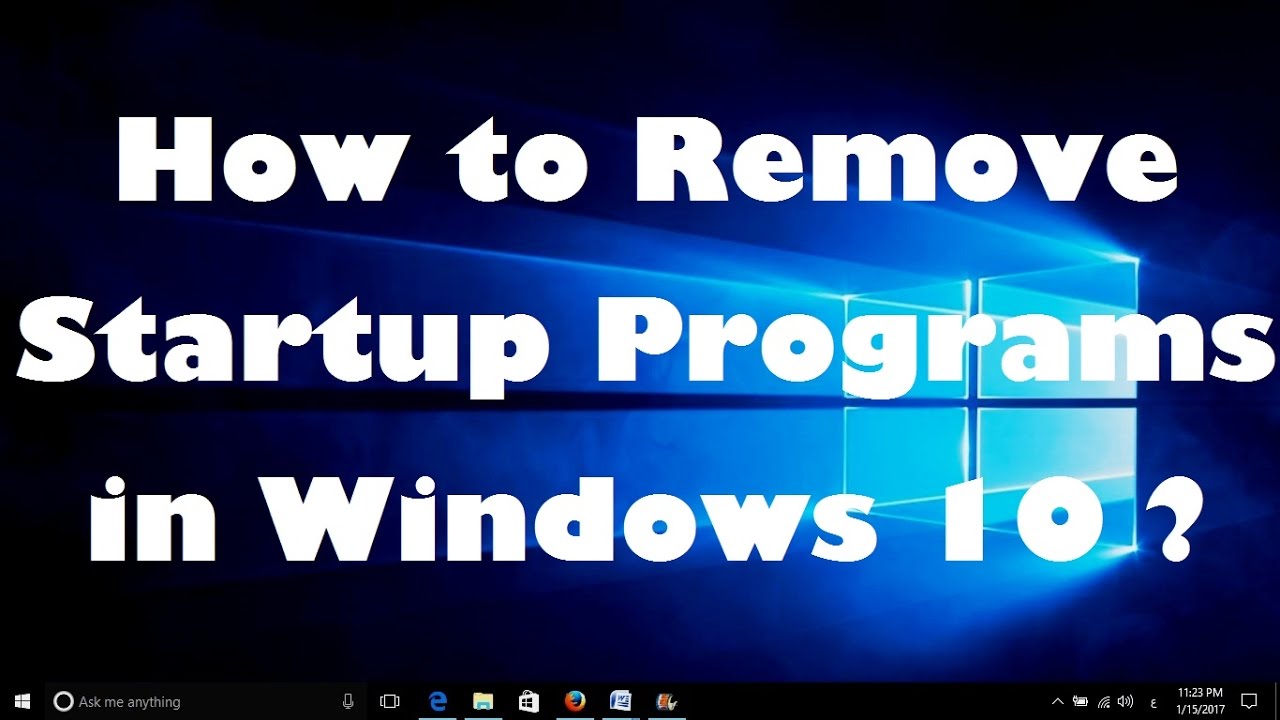
Mempercepat kinerja komputer Windows 7 bisa dilakukan dengan berbagai cara, salah satunya adalah dengan menghapus program yang tidak perlu dijalankan saat komputer dinyalakan. Program-program ini dikenal sebagai program startup dan dapat memperlambat proses booting komputer. Untuk menghapus program startup Windows 7, ada beberapa metode yang bisa Anda gunakan.
Menghapus Program Startup Melalui Menu “msconfig”
Menu “msconfig” adalah alat bawaan Windows 7 yang memungkinkan Anda untuk mengontrol program yang dijalankan saat komputer dinyalakan. Untuk mengakses menu “msconfig”, Anda bisa mengetik “msconfig” di kotak pencarian Windows dan menekan Enter.
- Setelah menu “msconfig” terbuka, klik tab “Startup”.
- Di tab “Startup”, Anda akan melihat daftar program yang dijalankan saat komputer dinyalakan.
- Untuk menghapus program startup, cukup hilangkan centang pada kotak di sebelah nama program tersebut.
- Setelah Anda selesai menghapus program startup yang tidak diperlukan, klik “Apply” dan kemudian “OK”.
- Restart komputer Anda agar perubahan diterapkan.
Menghapus Program Startup dengan Program Pihak Ketiga
Selain menggunakan menu “msconfig”, Anda juga bisa menggunakan program pihak ketiga untuk menghapus program startup Windows 7. Salah satu program yang populer adalah CCleaner. CCleaner adalah program gratis yang dapat membersihkan file sampah, memperbaiki registri, dan mengelola program startup.
- Unduh dan instal CCleaner di komputer Anda.
- Setelah CCleaner terinstal, jalankan program tersebut.
- Klik tab “Tools”.
- Pilih “Startup”.
- Di tab “Startup”, Anda akan melihat daftar program yang dijalankan saat komputer dinyalakan.
- Untuk menghapus program startup, cukup hilangkan centang pada kotak di sebelah nama program tersebut.
- Setelah Anda selesai menghapus program startup yang tidak diperlukan, klik “OK”.
- Restart komputer Anda agar perubahan diterapkan.
Tools Alternatif untuk Menghapus Program Startup Windows 7, Cara menghapus startup windows 7
Selain CCleaner, ada beberapa tools alternatif yang bisa Anda gunakan untuk menghapus program startup Windows 7. Beberapa tools populer lainnya adalah:
- Autoruns: Program ini memberikan tampilan lengkap tentang program yang dijalankan saat komputer dinyalakan, termasuk program yang dijalankan dari registri, folder startup, dan layanan.
- Startup Delayer: Program ini memungkinkan Anda untuk menunda program startup agar tidak langsung dijalankan saat komputer dinyalakan.
- Process Explorer: Program ini memberikan informasi detail tentang proses yang sedang berjalan di komputer Anda, termasuk program startup.
Tips: Sebelum menghapus program startup, pastikan Anda mengetahui fungsi program tersebut. Beberapa program startup mungkin diperlukan untuk menjalankan fungsi tertentu di komputer Anda. Jika Anda tidak yakin tentang fungsi program startup tertentu, sebaiknya jangan menghapusnya.
Pentingnya Menghapus Startup Windows 7

Menghapus program startup Windows 7 dapat memberikan dampak positif bagi performa komputer Anda. Dengan mengurangi jumlah program yang berjalan saat startup, komputer Anda akan lebih cepat booting dan responsif. Ini juga dapat membantu meningkatkan stabilitas sistem dan mengurangi konsumsi daya.
Dampak Positif Menghapus Program Startup
Menghapus program startup yang tidak diperlukan memiliki beberapa keuntungan, antara lain:
- Meningkatkan kecepatan booting: Saat Anda menghidupkan komputer, program startup akan dijalankan secara otomatis. Semakin banyak program startup, semakin lama waktu yang dibutuhkan untuk komputer Anda untuk booting. Menghapus program startup yang tidak diperlukan dapat mengurangi waktu booting dan membuat komputer Anda lebih cepat.
- Meningkatkan responsivitas: Program startup yang berjalan di latar belakang dapat menghabiskan sumber daya komputer Anda, seperti CPU dan RAM. Ini dapat menyebabkan komputer Anda terasa lambat dan tidak responsif. Menghapus program startup yang tidak diperlukan dapat meningkatkan responsivitas komputer Anda.
- Meningkatkan stabilitas sistem: Program startup yang bermasalah dapat menyebabkan komputer Anda tidak stabil dan sering mengalami crash. Menghapus program startup yang bermasalah dapat meningkatkan stabilitas sistem Anda.
- Mengurangi konsumsi daya: Program startup yang berjalan di latar belakang dapat menghabiskan daya baterai komputer Anda. Menghapus program startup yang tidak diperlukan dapat mengurangi konsumsi daya dan memperpanjang masa pakai baterai.
Contoh Kasus Nyata
Bayangkan Anda memiliki komputer yang selalu lambat saat booting dan sering mengalami crash. Setelah memeriksa daftar program startup, Anda menemukan beberapa program yang tidak Anda gunakan dan tidak perlu dijalankan saat startup. Setelah menghapus program tersebut, komputer Anda menjadi lebih cepat booting dan lebih stabil. Ini adalah contoh nyata bagaimana menghapus program startup dapat meningkatkan performa komputer Anda.
Alasan Tidak Selalu Perlu Menghapus Program Startup
Meskipun menghapus program startup dapat memberikan banyak keuntungan, tidak semua program startup perlu dihapus. Beberapa program startup mungkin diperlukan untuk menjalankan fungsi tertentu di komputer Anda. Misalnya, program antivirus Anda mungkin perlu dijalankan saat startup untuk melindungi komputer Anda dari malware.
- Program penting: Beberapa program startup mungkin penting untuk menjalankan fungsi tertentu di komputer Anda. Misalnya, program antivirus Anda mungkin perlu dijalankan saat startup untuk melindungi komputer Anda dari malware.
- Program yang sering digunakan: Jika Anda sering menggunakan program tertentu, mungkin lebih baik untuk membiarkannya dijalankan saat startup. Ini akan membuat program tersebut lebih cepat diakses saat Anda membutuhkannya.
- Program yang tidak berdampak signifikan: Beberapa program startup mungkin tidak berdampak signifikan pada performa komputer Anda. Jika Anda tidak yakin apakah program tersebut perlu dijalankan saat startup, Anda dapat menonaktifkannya dan melihat apakah ada perubahan yang signifikan pada performa komputer Anda.
Keuntungan dan Kerugian Menghapus Program Startup
| Keuntungan | Kerugian |
|---|---|
| Meningkatkan kecepatan booting | Menghapus program startup yang penting dapat menyebabkan masalah pada komputer Anda. |
| Meningkatkan responsivitas komputer | Menghapus program startup yang sering digunakan dapat memperlambat akses ke program tersebut. |
| Meningkatkan stabilitas sistem | Menghapus program startup yang tidak Anda pahami dapat menyebabkan masalah yang tidak terduga. |
| Mengurangi konsumsi daya | – |
Kesimpulan: Cara Menghapus Startup Windows 7
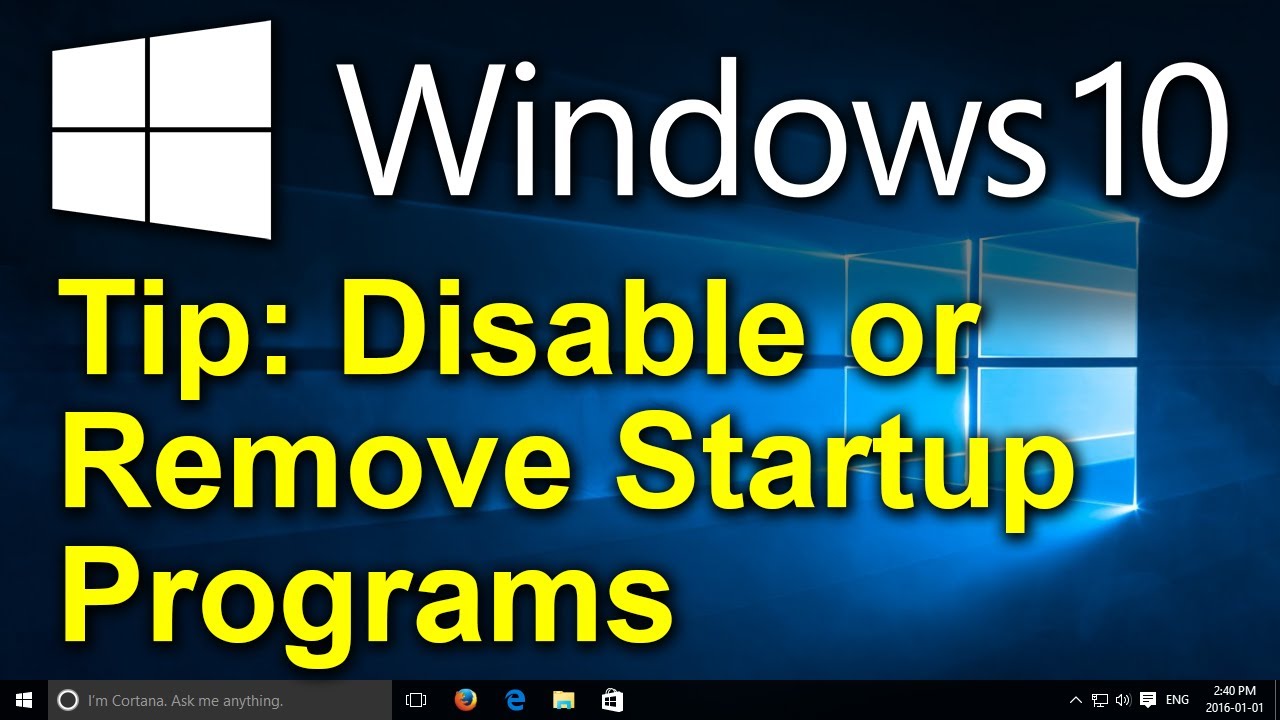
Dengan memahami cara menghapus program startup Windows 7, Anda dapat meningkatkan performa komputer dan membuat pengalaman menggunakannya lebih menyenangkan. Anda tidak hanya akan merasakan komputer yang lebih cepat saat dihidupkan, tetapi juga memiliki kontrol penuh atas program yang dijalankan di latar belakang. Ingat, penghapusan program startup harus dilakukan dengan bijak dan hati-hati untuk menghindari masalah. Semoga artikel ini bermanfaat dan membantu Anda meningkatkan performa komputer Anda!
Pertanyaan dan Jawaban
Bagaimana cara mengetahui program mana yang aman untuk dihapus dari startup?
Anda dapat mencari informasi tentang program di internet atau menggunakan program pihak ketiga seperti Autoruns untuk mengetahui fungsinya. Jika Anda tidak yakin, sebaiknya jangan hapus program tersebut.
Apakah menghapus program startup akan menghapus program tersebut dari komputer?
Tidak, menghapus program startup hanya akan menghentikan program tersebut dari dijalankan secara otomatis saat Windows 7 dimulai. Program tersebut tetap terinstal di komputer Anda.
Apakah menghapus program startup akan mempengaruhi kinerja program tersebut?
Tidak, menghapus program startup tidak akan mempengaruhi kinerja program tersebut. Program tersebut tetap dapat dijalankan secara manual jika diperlukan.